bluetooth CITROEN JUMPER SPACETOURER 2017 Instructieboekjes (in Dutch)
[x] Cancel search | Manufacturer: CITROEN, Model Year: 2017, Model line: JUMPER SPACETOURER, Model: CITROEN JUMPER SPACETOURER 2017Pages: 774, PDF Size: 77.73 MB
Page 371 of 774
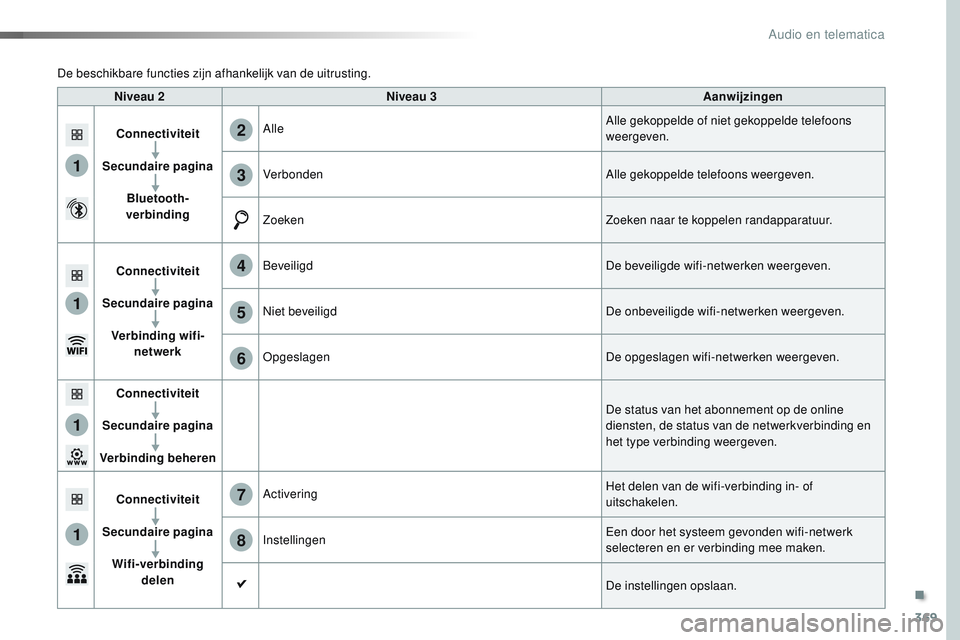
369
1
1
1
1
6
7
8
2
3
4
5
Spacetourer-VP_nl_Chap10b_NAC-1_ed01-2016
Niveau 2Niveau 3 Aanwijzingen
Connectiviteit
Secundaire pagina Bluetooth-
verbinding Alle
Alle gekoppelde of niet gekoppelde telefoons
weergeven.
Verbonden Alle gekoppelde telefoons weergeven.
Zoeken Zoeken naar te koppelen randapparatuur.
Connectiviteit
Secundaire pagina Verbinding wifi- netwerk Beveiligd
De beveiligde wifi-netwerken weergeven.
Niet beveiligd De onbeveiligde wifi-netwerken weergeven.
Opgeslagen De opgeslagen wifi-netwerken weergeven.
Connectiviteit
Secundaire pagina
Verbinding beheren De status van het abonnement op de online
diensten, de status van de netwerkverbinding en
het type verbinding weergeven.
Connectiviteit
Secundaire pagina Wifi-verbinding delen Activering
Het delen van de wifi-verbinding in- of
uitschakelen.
Instellingen Een door het systeem gevonden wifi-netwerk
selecteren en er verbinding mee maken.
De instellingen opslaan.
De beschikbare functies zijn afhankelijk van de uitrusting.
.
Audio en telematica
Page 372 of 774
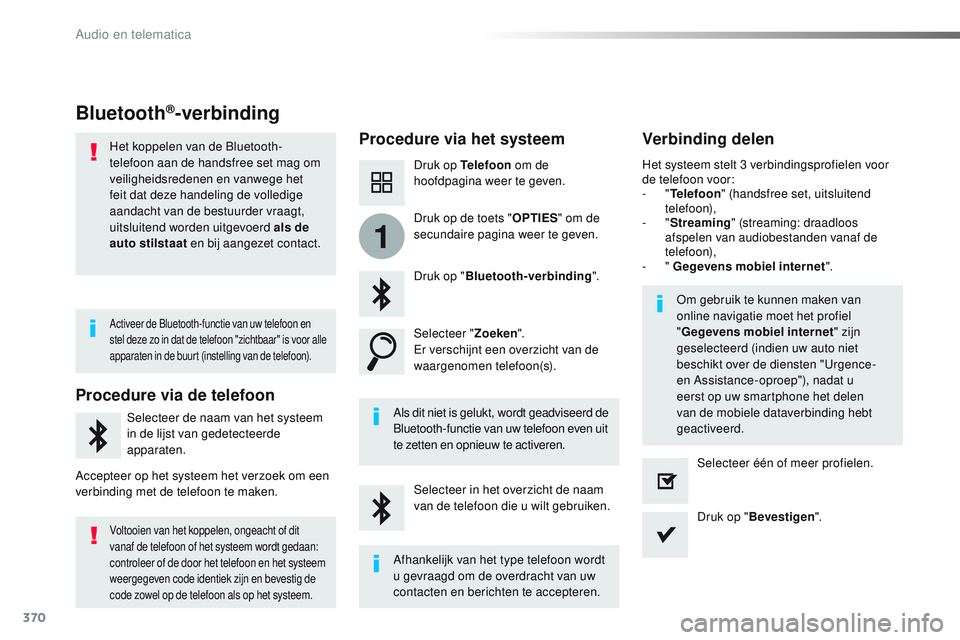
370
1
Spacetourer-VP_nl_Chap10b_NAC-1_ed01-2016
Bluetooth®-verbinding
Procedure via het systeemVerbinding delen
Druk op Telefoon om de
hoofdpagina weer te geven.
Druk op " Bluetooth-verbinding ".
Selecteer " Zoeken".
Er verschijnt een overzicht van de
waargenomen telefoon(s).
Als dit niet is gelukt, wordt geadviseerd de
Bluetooth-functie van uw telefoon even uit
te zetten en opnieuw te activeren. Om gebruik te kunnen maken van
online navigatie moet het profiel
"
Gegevens mobiel internet " zijn
geselecteerd (indien uw auto niet
beschikt over de diensten "Urgence-
en Assistance-oproep"), nadat u
eerst op uw smartphone het delen
van de mobiele dataverbinding hebt
geactiveerd.
Het systeem stelt 3 verbindingsprofielen voor
de telefoon voor:
-
"Telefoon " (handsfree set, uitsluitend
telefoon),
-
"Streaming " (streaming: draadloos
afspelen van audiobestanden vanaf de
telefoon),
-
" Gegevens mobiel internet ".
Selecteer in het overzicht de naam
van de telefoon die u wilt gebruiken. Druk op "Bevestigen ".
Selecteer één of meer profielen.
Druk op de toets "
OPTIES" om de
secundaire pagina weer te geven.
Het koppelen van de Bluetooth-
telefoon aan de handsfree set mag om
veiligheidsredenen en vanwege het
feit dat deze handeling de volledige
aandacht van de bestuurder vraagt,
uitsluitend worden uitgevoerd als de
auto stilstaat
en bij aangezet contact.
Procedure via de telefoon
Selecteer de naam van het systeem
in de lijst van gedetecteerde
apparaten.
Accepteer op het systeem het verzoek om een
verbinding met de telefoon te maken.
Activeer de Bluetooth-functie van uw telefoon en
stel deze zo in dat de telefoon "zichtbaar" is voor alle
apparaten in de buurt (instelling van de telefoon).
Voltooien van het koppelen, ongeacht of dit
vanaf de telefoon of het systeem wordt gedaan:
controleer of de door het telefoon en het systeem
weergegeven code identiek zijn en bevestig de
code zowel op de telefoon als op het systeem.
Afhankelijk van het type telefoon wordt
u gevraagd om de overdracht van uw
contacten en berichten te accepteren.
Audio en telematica
Page 375 of 774
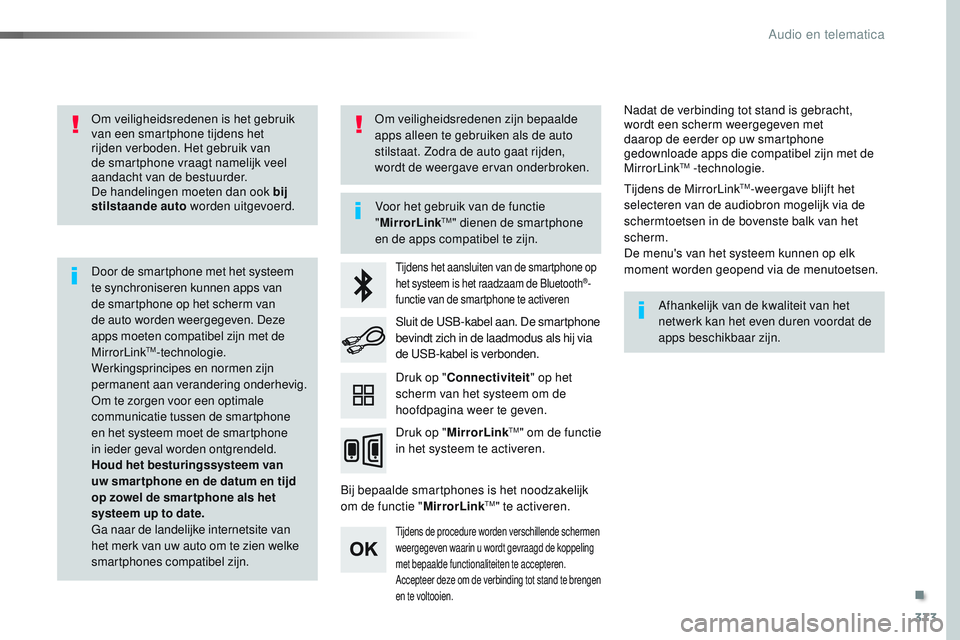
373
Spacetourer-VP_nl_Chap10b_NAC-1_ed01-2016
Om veiligheidsredenen is het gebruik
van een smartphone tijdens het
rijden verboden. Het gebruik van
de smartphone vraagt namelijk veel
aandacht van de bestuurder.
De handelingen moeten dan ook bij
stilstaande auto worden uitgevoerd.
Door de smartphone met het systeem
te synchroniseren kunnen apps van
de smartphone op het scherm van
de auto worden weergegeven. Deze
apps moeten compatibel zijn met de
MirrorLink
TM-technologie.
Werkingsprincipes en normen zijn
permanent aan verandering onderhevig.
Om te zorgen voor een optimale
communicatie tussen de smartphone
en het systeem moet de smartphone
in ieder geval worden ontgrendeld.
Houd het besturingssysteem van
uw smar tphone en de datum en tijd
op zowel de smar tphone als het
systeem up to date.
Ga naar de landelijke internetsite van
het merk van uw auto om te zien welke
smartphones compatibel zijn. Voor het gebruik van de functie
"
MirrorLink
TM" dienen de smartphone
en de apps compatibel te zijn.
Afhankelijk van de kwaliteit van het
netwerk kan het even duren voordat de
apps beschikbaar zijn.
Tijdens het aansluiten van de smartphone op
het systeem is het raadzaam de Bluetooth®-
functie van de smartphone te activeren
Bij bepaalde smartphones is het noodzakelijk
om de functie " MirrorLinkTM" te activeren.
Tijdens de procedure worden verschillende schermen
weergegeven waarin u wordt gevraagd de koppeling
met bepaalde functionaliteiten te accepteren.
Accepteer deze om de verbinding tot stand te brengen
en te voltooien.
Sluit de USB-kabel aan. De smartphone
bevindt zich in de laadmodus als hij via
de USB-kabel is verbonden.
Druk op "MirrorLinkTM" om de functie
in het systeem te activeren. Nadat de verbinding tot stand is gebracht,
wordt een scherm weergegeven met
daarop de eerder op uw smartphone
gedownloade apps die compatibel zijn met de
MirrorLink
TM -technologie.
T
ijdens de MirrorLink
TM-weergave blijft het
selecteren van de audiobron mogelijk via de
schermtoetsen in de bovenste balk van het
scherm.
De menu's van het systeem kunnen op elk
moment worden geopend via de menutoetsen.
Druk op " Connectiviteit " op het
scherm van het systeem om de
hoofdpagina weer te geven.
Om veiligheidsredenen zijn bepaalde
apps alleen te gebruiken als de auto
stilstaat. Zodra de auto gaat rijden,
wordt de weergave ervan onderbroken.
.
Audio en telematica
Page 379 of 774
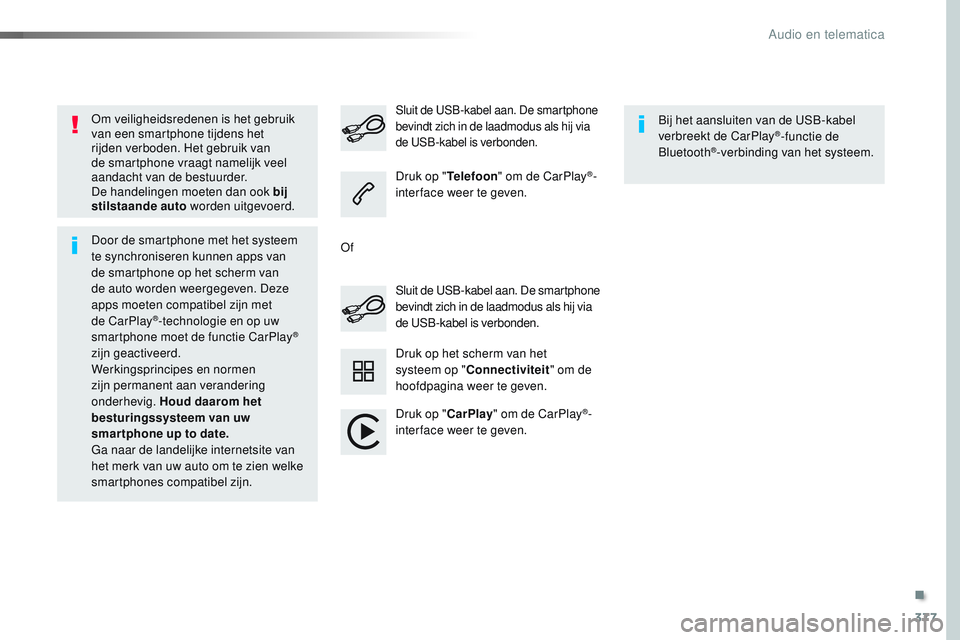
377
Spacetourer-VP_nl_Chap10b_NAC-1_ed01-2016
Om veiligheidsredenen is het gebruik
van een smartphone tijdens het
rijden verboden. Het gebruik van
de smartphone vraagt namelijk veel
aandacht van de bestuurder.
De handelingen moeten dan ook bij
stilstaande auto worden uitgevoerd.
Door de smartphone met het systeem
te synchroniseren kunnen apps van
de smartphone op het scherm van
de auto worden weergegeven. Deze
apps moeten compatibel zijn met
de CarPlay
®-technologie en op uw
smartphone moet de functie CarPlay®
zijn geactiveerd.
Werkingsprincipes en normen
zijn permanent aan verandering
onderhevig. Houd daarom het
besturingssysteem van uw
smar tphone up to date.
Ga naar de landelijke internetsite van
het merk van uw auto om te zien welke
smartphones compatibel zijn.
Sluit de USB-kabel aan. De smartphone
bevindt zich in de laadmodus als hij via
de USB-kabel is verbonden.
Sluit de USB-kabel aan. De smartphone
bevindt zich in de laadmodus als hij via
de USB-kabel is verbonden.
Druk op " Telefoon" om de CarPlay®-
inter face weer te geven.
Druk op " CarPlay" om de CarPlay
®-
inter face weer te geven. Bij het aansluiten van de USB-kabel
verbreekt de CarPlay
®-functie de
Bluetooth®-verbinding van het systeem.
Druk op het scherm van het
systeem op " Connectiviteit " om de
hoofdpagina weer te geven.
Of
.
Audio en telematica
Page 381 of 774
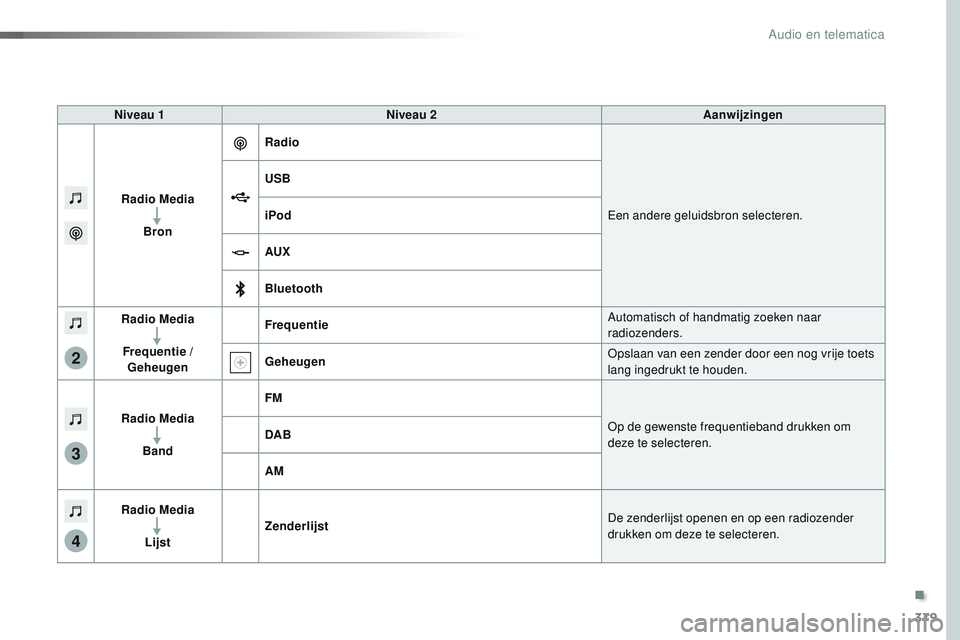
379
3
2
4
Spacetourer-VP_nl_Chap10b_NAC-1_ed01-2016
Niveau 1Niveau 2 Aanwijzingen
Radio Media Bron Radio
Een andere geluidsbron selecteren.
USB
iPod
AUX
Bluetooth
Radio Media
Frequentie / Geheugen Frequentie
Automatisch of handmatig zoeken naar
radiozenders.
Geheugen Opslaan van een zender door een nog vrije toets
lang ingedrukt te houden.
Radio Media Band FM
Op de gewenste frequentieband drukken om
deze te selecteren.
DAB
AM
Radio Media Lijst Zenderlijst
De zenderlijst openen en op een radiozender
drukken om deze te selecteren.
.
Audio en telematica
Page 390 of 774
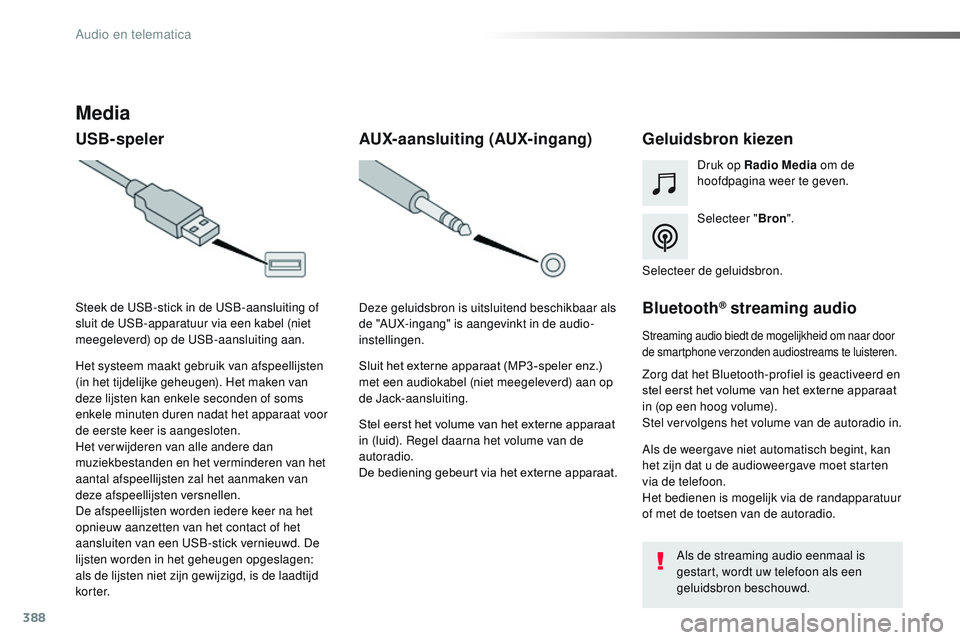
388
Spacetourer-VP_nl_Chap10b_NAC-1_ed01-2016
Media
USB-spelerGeluidsbron kiezen
Selecteer "Bron".
Druk op Radio Media
om de
hoofdpagina weer te geven.
Het systeem maakt gebruik van afspeellijsten
(in het tijdelijke geheugen). Het maken van
deze lijsten kan enkele seconden of soms
enkele minuten duren nadat het apparaat voor
de eerste keer is aangesloten.
Het ver wijderen van alle andere dan
muziekbestanden en het verminderen van het
aantal afspeellijsten zal het aanmaken van
deze afspeellijsten versnellen.
De afspeellijsten worden iedere keer na het
opnieuw aanzetten van het contact of het
aansluiten van een USB-stick vernieuwd. De
lijsten worden in het geheugen opgeslagen:
als de lijsten niet zijn gewijzigd, is de laadtijd
ko r t e r. Steek de USB-stick in de USB-aansluiting of
sluit de USB-apparatuur via een kabel (niet
meegeleverd) op de USB-aansluiting aan.
AUX-aansluiting (AUX-ingang)
Stel eerst het volume van het externe apparaat
in (luid). Regel daarna het volume van de
autoradio.
De bediening gebeurt via het externe apparaat. Deze geluidsbron is uitsluitend beschikbaar als
de "AUX-ingang" is aangevinkt in de audio-
instellingen.
Sluit het externe apparaat (MP3 -speler enz.)
met een audiokabel (niet meegeleverd) aan op
de Jack-aansluiting. Selecteer de geluidsbron.
Bluetooth® streaming audio
Streaming audio biedt de mogelijkheid om naar door
de smartphone verzonden audiostreams te luisteren.
Zorg dat het Bluetooth-profiel is geactiveerd en
stel eerst het volume van het externe apparaat
in (op een hoog volume).
Stel vervolgens het volume van de autoradio in.
Als de weergave niet automatisch begint, kan
het zijn dat u de audioweergave moet starten
via de telefoon.
Het bedienen is mogelijk via de randapparatuur
of met de toetsen van de autoradio.
Als de streaming audio eenmaal is
gestart, wordt uw telefoon als een
geluidsbron beschouwd.
Audio en telematica
Page 391 of 774
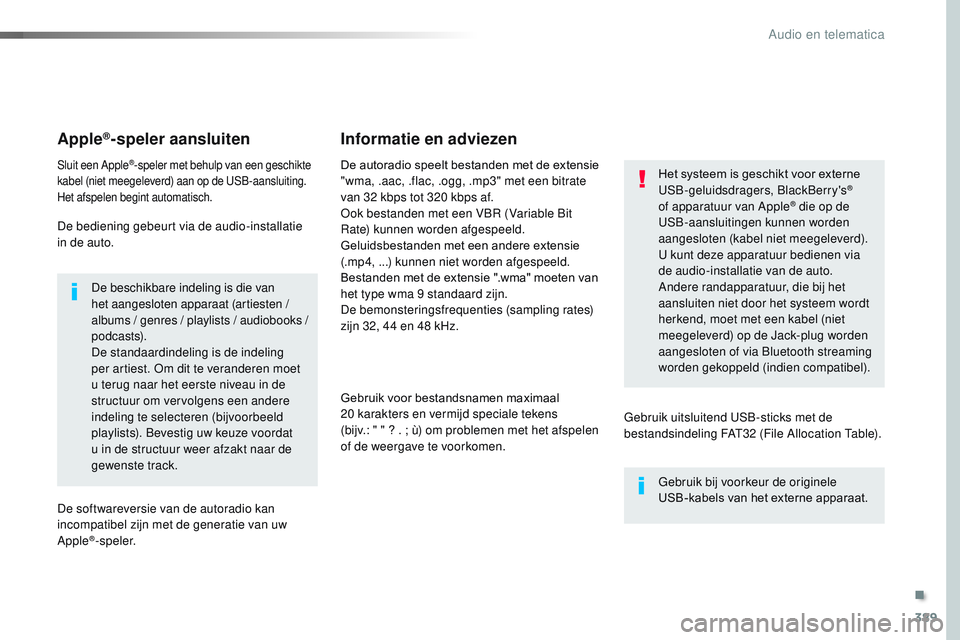
389
Spacetourer-VP_nl_Chap10b_NAC-1_ed01-2016
Apple®-speler aansluiten
Sluit een Apple®-speler met behulp van een geschikte
kabel (niet meegeleverd) aan op de USB-aansluiting.
Het afspelen begint automatisch.
De bediening gebeurt via de audio-installatie
in de auto.
De beschikbare indeling is die van
het aangesloten apparaat (artiesten /
albums / genres / playlists / audiobooks /
podcasts).
De standaardindeling is de indeling
per artiest. Om dit te veranderen moet
u terug naar het eerste niveau in de
structuur om vervolgens een andere
indeling te selecteren (bijvoorbeeld
playlists). Bevestig uw keuze voordat
u in de structuur weer afzakt naar de
gewenste track.
De softwareversie van de autoradio kan
incompatibel zijn met de generatie van uw
Apple
®-speler. De autoradio speelt bestanden met de extensie
"wma, .aac, .flac, .ogg, .mp3" met een bitrate
van 32 kbps tot 320 kbps af.
Ook bestanden met een VBR (Variable Bit
Rate) kunnen worden afgespeeld.
Geluidsbestanden met een andere extensie
(.mp4, ...) kunnen niet worden afgespeeld.
Bestanden met de extensie ".wma" moeten van
het type wma 9 standaard zijn.
De bemonsteringsfrequenties (sampling rates)
zijn 32, 44 en 48 kHz.
Gebruik voor bestandsnamen maximaal
20
karakters en vermijd speciale tekens
(bijv.: " " ? . ; ù) om problemen met het afspelen
of de weergave te voorkomen.
Informatie en adviezen
Gebruik uitsluitend USB-sticks met de
bestandsindeling FAT32 (File Allocation Table). Het systeem is geschikt voor externe
USB-geluidsdragers, BlackBerry's
®
of apparatuur van Apple® die op de
USB-aansluitingen kunnen worden
aangesloten (kabel niet meegeleverd).
U kunt deze apparatuur bedienen via
de audio-installatie van de auto.
Andere randapparatuur, die bij het
aansluiten niet door het systeem wordt
herkend, moet met een kabel (niet
meegeleverd) op de Jack-plug worden
aangesloten of via Bluetooth streaming
worden gekoppeld (indien compatibel).
Gebruik bij voorkeur de originele
USB-kabels van het externe apparaat.
.
Audio en telematica
Page 393 of 774
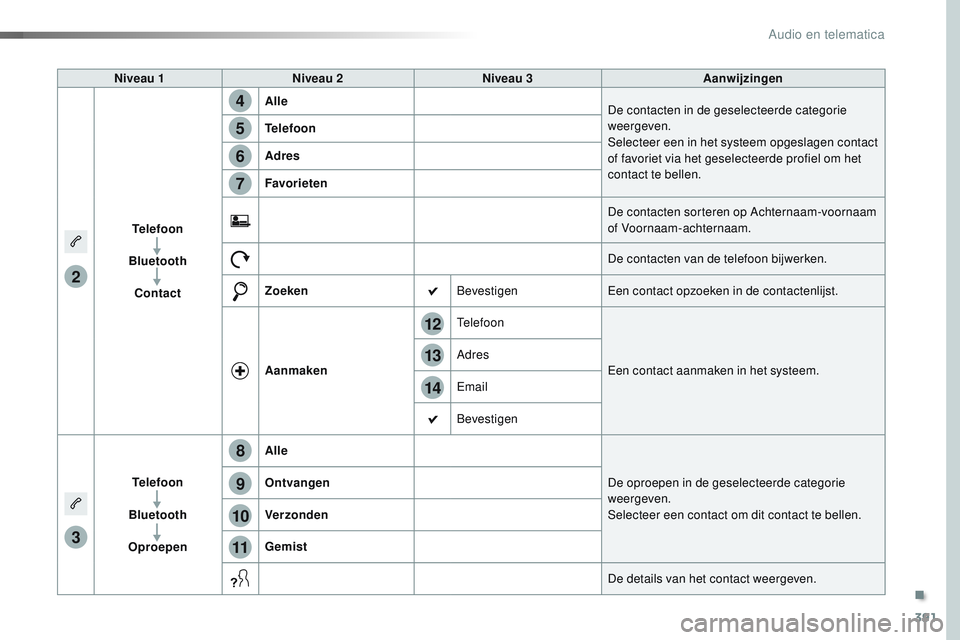
391
14
12
13
3
2
5
6
7
4
8
9
10
11
Spacetourer-VP_nl_Chap10b_NAC-1_ed01-2016
Niveau 1Niveau 2 Niveau 3 Aanwijzingen
Telefoon
Bluetooth Contact Alle
De contacten in de geselecteerde categorie
weergeven.
Selecteer een in het systeem opgeslagen contact
of favoriet via het geselecteerde profiel om het
contact te bellen.
Telefoon
Adres
Favorieten
De contacten sorteren op Achternaam-voornaam
of Voornaam-achternaam.
De contacten van de telefoon bijwerken.
Zoeken BevestigenEen contact opzoeken in de contactenlijst.
Aanmaken Telefoon
Een contact aanmaken in het systeem.
Adres
Email
Bevestigen
Telefoon
Bluetooth
Oproepen Alle
De oproepen in de geselecteerde categorie
weergeven.
Selecteer een contact om dit contact te bellen.
Ontvangen
Verzonden
Gemist
De details van het contact weergeven.
.
Audio en telematica
Page 394 of 774
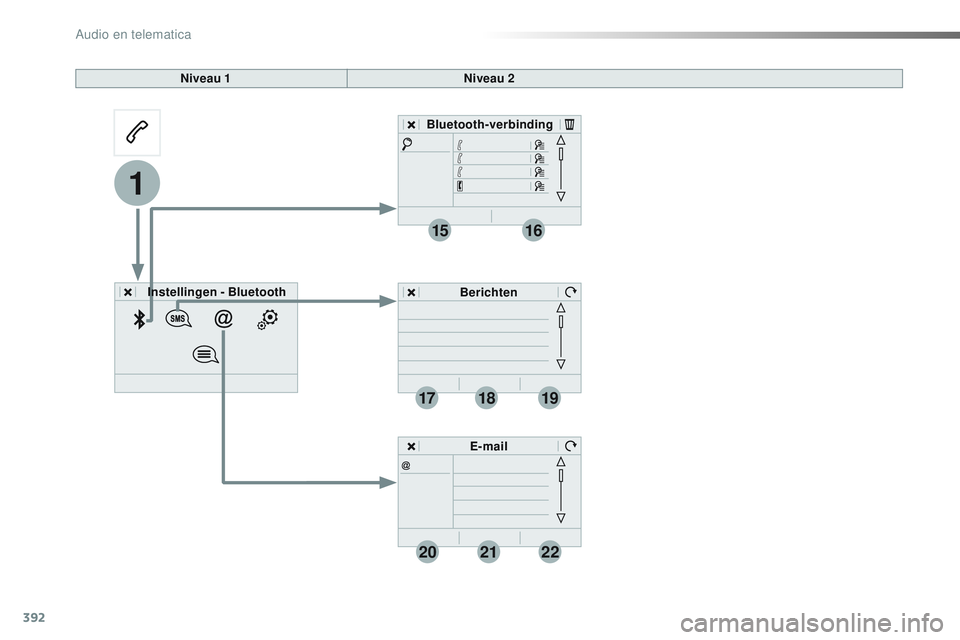
392
19
202122
1
1516
1718
Spacetourer-VP_nl_Chap10b_NAC-1_ed01-2016
Niveau 1Niveau 2
Instellingen - Bluetooth Bluetooth-verbinding
BerichtenE-mail
Audio en telematica
Page 395 of 774
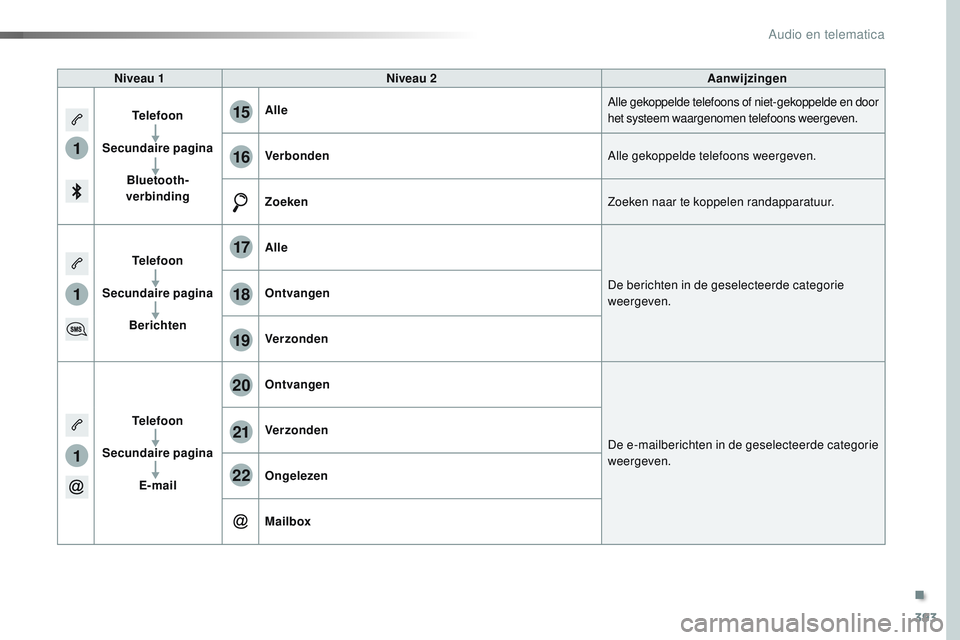
393
1
1
1
19
20
21
22
15
16
17
18
Spacetourer-VP_nl_Chap10b_NAC-1_ed01-2016
Niveau 1Niveau 2 Aanwijzingen
Telefoon
Secundaire pagina Bluetooth-
verbinding Alle
Alle gekoppelde telefoons of niet-gekoppelde en door
het systeem waargenomen telefoons weergeven.
Verbonden
Alle gekoppelde telefoons weergeven.
Zoeken Zoeken naar te koppelen randapparatuur.
Telefoon
Secundaire pagina Berichten Alle
De berichten in de geselecteerde categorie
weergeven.
Ontvangen
Verzonden
Telefoon
Secundaire pagina E-mail Ontvangen
De e-mailberichten in de geselecteerde categorie
weergeven.
Verzonden
Ongelezen
Mailbox
.
Audio en telematica